Πώς να κάνετε κοινή χρήση από το OneDrive χρησιμοποιώντας προσωρινούς συνδέσμους, σε Windows, Android ή σε πρόγραμμα περιήγησης ιστού
Τον Μάιο του 2017(May 2017) , η Microsoft παρουσίασε αθόρυβα τη δυνατότητα κοινής χρήσης αρχείων και φακέλων με άλλους, χρησιμοποιώντας προσωρινούς συνδέσμους που λήγουν μετά από συγκεκριμένο αριθμό ημερών. Αυτή η δυνατότητα προσφέρεται από άλλες λύσεις αποθήκευσης cloud για μεγάλο χρονικό διάστημα και είναι υπέροχο που η Microsoft την έχει αντιγράψει. Εάν έχετε μια συνδρομή Office 365 Home ή Office 365 Personal , δείτε πώς μπορείτε να δημιουργήσετε προσωρινούς συνδέσμους κοινής χρήσης στο OneDrive:
ΣΗΜΕΙΩΣΗ:(NOTE:) Αυτός ο οδηγός καλύπτει υπολογιστές με Windows(Windows PCs) , συσκευές Android και οποιονδήποτε υπολογιστή ή gadget με σύγχρονο πρόγραμμα περιήγησης ιστού όπου λειτουργεί ο ιστότοπος του OneDrive .
Τρόπος κοινής χρήσης συνδέσμων του OneDrive που λήγουν από τα Windows
Εάν χρησιμοποιείτε Windows 10 , Windows 8.1 ή Windows 7 και έχετε εγκαταστήσει την εφαρμογή για υπολογιστές OneDrive , μπορείτε να κάνετε κοινή χρήση απευθείας από την Εξερεύνηση αρχείων(File Explorer) (στα Windows 10 ή Windows 8.1) ή την Εξερεύνηση των Windows(Windows Explorer) (στα Windows 7).
Αρχικά, ανοίξτε το File/Windows Explorer και, στη συνέχεια, μεταβείτε στο φάκελο OneDrive . Βρείτε τα αρχεία ή τους φακέλους που θέλετε να μοιραστείτε και κάντε δεξί κλικ σε αυτό ή σε αυτούς. Στο μενού συμφραζομένων, επιλέξτε "Περισσότερες επιλογές κοινής χρήσης του OneDrive".("More OneDrive sharing options.")
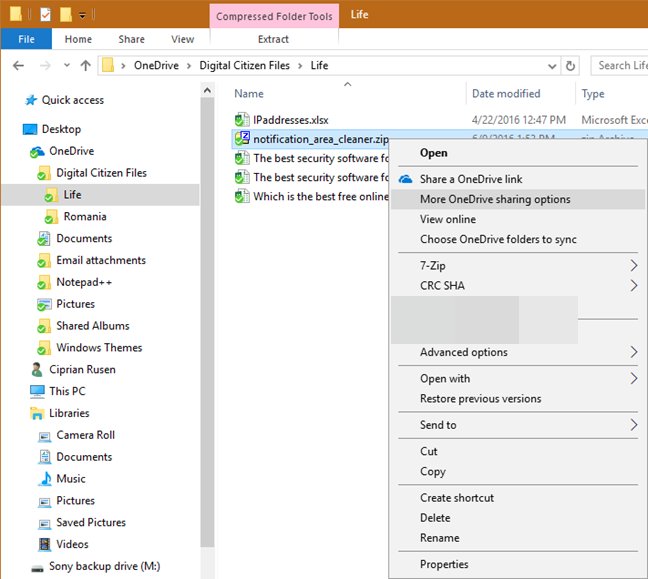
Το προεπιλεγμένο πρόγραμμα περιήγησής σας ανοίγει απευθείας στον ιστότοπο του OneDrive . Εάν είστε ήδη συνδεδεμένοι, θα δείτε ένα παράθυρο με επιλογές κοινής χρήσης. Εάν δεν είστε, τότε θα χρειαστεί να συνδεθείτε στο OneDrive , χρησιμοποιώντας τον λογαριασμό σας Microsoft πριν δείτε αυτό το παράθυρο. Κάντε κλικ(Click) στο βέλος κοντά στο κείμενο "Όποιος έχει αυτόν τον σύνδεσμο μπορεί να δει αυτό το στοιχείο"("Anyone with this link can view this item") για να δείτε όλες τις επιλογές κοινής χρήσης.

Ορίστε(Set) εάν θέλετε να επιτρέπεται η επεξεργασία και, στη συνέχεια, επιλέξτε το πλαίσιο που λέει "Ορισμός ημερομηνίας λήξης". ("Set expiration date.") Εισαγάγετε(Enter) πόσες ημέρες θέλετε να είναι έγκυρος ο σύνδεσμος κοινής χρήσης και μπορείτε να δείτε την ημερομηνία λήξης του. Μόλις είστε ικανοποιημένοι με τις ρυθμίσεις σας, κάντε κλικ ή πατήστε το κουμπί Αντιγραφή(Copy) .

Αυτός ο σύνδεσμος που λήγει μπορεί να αντιγραφεί οπουδήποτε θέλετε και μπορεί να χρησιμοποιηθεί από τα άτομα που τον λαμβάνουν μόνο μέχρι την ημερομηνία που έχετε ορίσει.
Πώς να μοιραστείτε συνδέσμους που λήγουν OneDrive από (OneDrive)το Android(Android)
Εάν διαθέτετε την πιο πρόσφατη εφαρμογή OneDrive για Android(OneDrive app for Android) , ανοίξτε την εφαρμογή. Πρέπει να συνδεθείτε με τον λογαριασμό σας Microsoft για να λειτουργήσει.
Στη συνέχεια, μεταβείτε στα αρχεία ή τους φακέλους που θέλετε να μοιραστείτε. Επιλέξτε αυτό που θέλετε να μοιραστείτε πατώντας παρατεταμένα το πρώτο στοιχείο. Εμφανίζονται τα πλαίσια επιλογής και μπορείτε να τα χρησιμοποιήσετε για να επιλέξετε άλλα στοιχεία που θέλετε να μοιραστείτε. Όταν ολοκληρώσετε την επιλογή όλων, πατήστε το κουμπί Κοινή χρήση(Share) στο επάνω μέρος. Μπορείτε να το δείτε τονισμένο στο παρακάτω στιγμιότυπο οθόνης.

Εμφανίζονται οι επιλογές κοινής χρήσης. Επιλέξτε εάν θέλετε να ορίσετε δικαιώματα επεξεργασίας ή προβολής και, στη συνέχεια, πατήστε "Ορισμός λήξης".("Set Expiration.")

Εμφανίζεται ένα παράθυρο όπου μπορείτε να επιλέξετε την ημερομηνία λήξης του συνδέσμου κοινής χρήσης. Ορίστε την ημερομηνία που θέλετε και πατήστε OK .

Τώρα βλέπετε μια σύνοψη των ρυθμίσεών σας και μπορείτε να πατήσετε Αντιγραφή συνδέσμου(Copy link) , για να την αντιγράψετε στο πρόχειρο και μετά να την επικολλήσετε σε άλλη εφαρμογή, όπως την εφαρμογή ηλεκτρονικού ταχυδρομείου σας ή μια εφαρμογή ανταλλαγής μηνυμάτων για Android .

Ο σύνδεσμος που λήγει μπορεί να χρησιμοποιηθεί από τα άτομα που τον λαμβάνουν μέχρι την ημερομηνία που έχετε ορίσει ως ημέρα λήξης.
Πώς να μοιραστείτε συνδέσμους που λήγουν στο OneDrive από ένα πρόγραμμα περιήγησης ιστού
Εάν προτιμάτε να χρησιμοποιήσετε ένα πρόγραμμα περιήγησης ιστού ή δεν έχετε διαθέσιμη την εφαρμογή OneDrive , χρησιμοποιώντας τον λογαριασμό σας Microsoft , τότε συνδεθείτε στον ιστότοπο του OneDrive(the OneDrive website) σε οποιοδήποτε πρόγραμμα περιήγησης ιστού. Στη συνέχεια, μεταβείτε στα αρχεία ή τους φακέλους που θέλετε να μοιραστείτε. Επιλέξτε αυτό που θέλετε να μοιραστείτε κάνοντας κλικ στο εικονίδιο επιλογής του στην επάνω δεξιά γωνία. Στη συνέχεια, κάντε κλικ ή πατήστε το κουμπί Κοινή χρήση(Share) στο επάνω μέρος.

Εμφανίζεται ένα παράθυρο, με επιλογές για το πώς θέλετε να κάνετε κοινή χρήση. Ορίστε εάν θέλετε να επιτρέπεται η επεξεργασία και, στη συνέχεια, επιλέξτε το πλαίσιο που λέει "Ορισμός ημερομηνίας λήξης". ("Set expiration date.") Εισαγάγετε(Enter) πόσες ημέρες θέλετε να είναι έγκυρος ο σύνδεσμος κοινής χρήσης και βλέπετε την ακριβή ημερομηνία λήξης του. Μόλις είστε ικανοποιημένοι με τις ρυθμίσεις σας, κάντε κλικ ή πατήστε το κουμπί Αντιγραφή(Copy) .
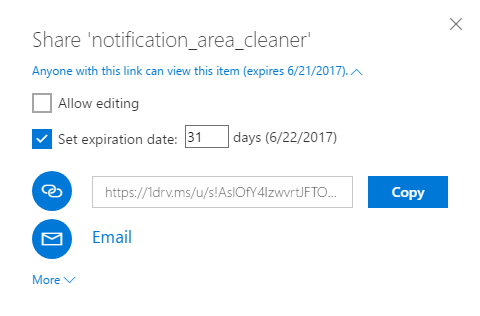
Ο σύνδεσμος κοινής χρήσης με την ημερομηνία λήξης που έχετε ορίσει αντιγράφεται τώρα στο πρόχειρο(the clipboard) και μπορείτε να τον επικολλήσετε όπου θέλετε: σε μήνυμα ηλεκτρονικού ταχυδρομείου, μήνυμα, παρουσίαση και ούτω καθεξής.
Χρησιμοποιείτε συνδέσμους που λήγουν στο OneDrive ;
Τώρα που ξέρετε πώς να κάνετε κοινή χρήση από το OneDrive χρησιμοποιώντας προσωρινούς συνδέσμους που λήγουν μετά από ορισμένο χρονικό διάστημα, ενημερώστε μας εάν χρησιμοποιείτε συχνά αυτήν τη δυνατότητα και πώς σας αρέσει η εφαρμογή της Microsoft . Λειτουργεί καλά για εσάς; Υπάρχει κάτι που πρέπει να βελτιώσει η Microsoft ; Ενημερώστε μας στα σχόλια παρακάτω.
Related posts
Το OneDrive δεν συγχρονίζεται; 5 τρόποι για να αναγκάσετε το OneDrive να συγχρονιστεί στα Windows -
Πώς να λάβετε αρχεία με το OneDrive από υπολογιστή με Windows
Πώς να χρησιμοποιήσετε το OneDrive για Windows 7
3 τρόποι για να προσθέσετε περισσότερο χώρο στον αποθηκευτικό χώρο σας στο OneDrive
4 τρόποι για κοινή χρήση αρχείων και φακέλων από το OneDrive
Πώς να εργαστείτε με αρχεία στον ιστότοπο του OneDrive από οποιοδήποτε πρόγραμμα περιήγησης
Πώς να περιηγηθείτε στον Ιστό με την εφαρμογή Internet Explorer 11 στα Windows 8.1
Τρόπος τηλεχειρισμού του υπολογιστή Windows από το Android, χρησιμοποιώντας το Unified Remote
Πώς να χρησιμοποιήσετε την εφαρμογή TeamViewer: Remote Control για Windows 10 και Windows 10 Mobile
Η εφαρμογή Remote Desktop έναντι του TeamViewer Touch - Ποια είναι η καλύτερη εφαρμογή;
Παρέχετε απομακρυσμένη υποστήριξη στους χρήστες των Windows 10 με την Απομακρυσμένη Βοήθεια των Windows
12 τρόποι διαχείρισης καρτελών στο Microsoft Edge -
Πώς να ενεργοποιήσετε την Απομακρυσμένη επιφάνεια εργασίας στα Windows 10 (ή Windows 7)
Πώς να χρησιμοποιήσετε το Skype στα Windows 10 σαν επαγγελματίας
5 διασκεδαστικά και εκλεπτυσμένα πράγματα που μπορείτε να κάνετε με τον πελάτη Telnet
Πώς να χρησιμοποιήσετε τη σύνδεση απομακρυσμένης επιφάνειας εργασίας (RDC) για να συνδεθείτε σε υπολογιστή με Windows
Τι είναι το OneDrive της Microsoft; Πως χρησιμοποιείται?
Τι είναι το αρχείο Hosts στα Windows; Πώς να επεξεργαστείτε κλπ/κεντρικούς υπολογιστές;
Πώς να εγκαταστήσετε έναν κοινόχρηστο εκτυπωτή δικτύου Windows 7 ή 8 σε Mac OS X
Google Chrome 64-bit: Είναι καλύτερο από την έκδοση 32-bit;
